ถึง ครอบตัดวิดีโอใน After Effectsคุณต้องมีทักษะในการทำเช่นนั้น โปรแกรมของ Adobe นี้สร้างขึ้นเพื่อเป็นกราฟิกเคลื่อนไหวแบบดิจิทัล แอปพลิเคชันการคอมโพสิท และเอฟเฟ็กต์ภาพ ใช้ในการสร้างภาพยนตร์ หลังการผลิต การผลิตรายการโทรทัศน์ และวิดีโอเกม หมายความว่าไม่ใช่เครื่องมือแก้ไขอย่างเคร่งครัด ท้ายที่สุดแล้ว Adobe ได้สร้าง Premiere Pro ด้วยสิ่งนั้น ดังนั้น คุณยังคงสามารถครอบตัดและตัดแต่งวิดีโอของคุณโดยใช้ซอฟต์แวร์นี้ แต่คาดว่าจะมีความท้าทายเล็กน้อย โชคดีที่บทความนี้จะสอนวิธีทำวิธีที่ง่ายที่สุด ดังนั้น โดยไม่ต้องลาก่อน เรามาปรับขนาดใน After Effects กันเถอะ
ส่วนที่ 1 แนวทางการครอบตัดวิดีโอใน After Effects
ดังที่ได้กล่าวไว้ก่อนหน้านี้ After Effects จะยากต่อการใช้งาน โดยเฉพาะอย่างยิ่งสำหรับผู้เริ่มต้น จนกว่าคุณจะอ่านบทความนี้จบ ก่อนอื่น เราสรุปว่าก่อนที่คุณจะกดโพสต์นี้ คุณได้ติดตั้ง Adobe After Effects บนอุปกรณ์ของคุณสำเร็จและเพียงพอแล้ว เริ่มต้นด้วยการดูขั้นตอนวิธีการครอบตัดวิดีโอใน Adobe After Effects
ขั้นตอนที่ 1เปิดซอฟต์แวร์และเริ่มอัปโหลดวิดีโอที่นั่น โดยคลิกที่ โครงการใหม่จากนั้นอัปโหลดไฟล์จากที่เก็บข้อมูลของคุณโดยกดปุ่ม วิดีโอการเรียบเรียงใหม่.
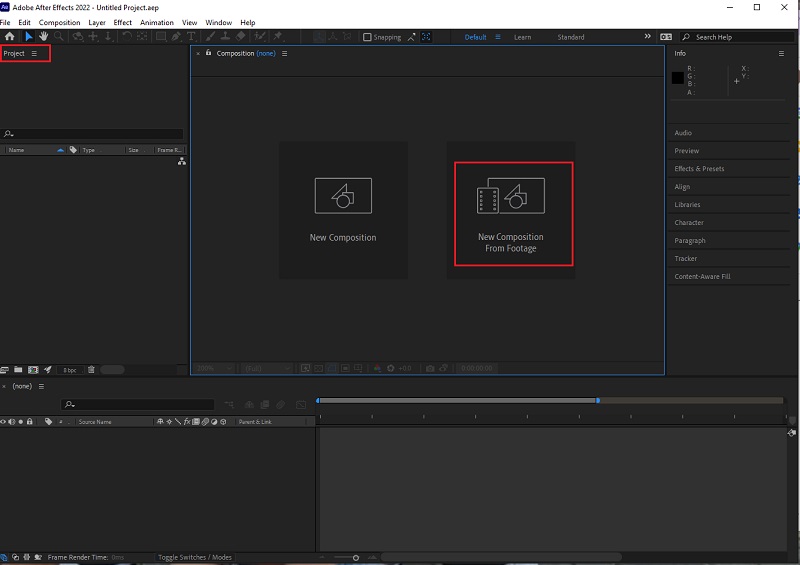
ขั้นตอนที่ 2เมื่อวิดีโออยู่ในอินเทอร์เฟซ ให้คลิกที่ กำลังขยาย แท็บและซูมออกวิดีโอไปที่ 50% จากนั้นไปและคลิกที่ กริด ไอคอนและคลิกที่ ตารางสัดส่วน.
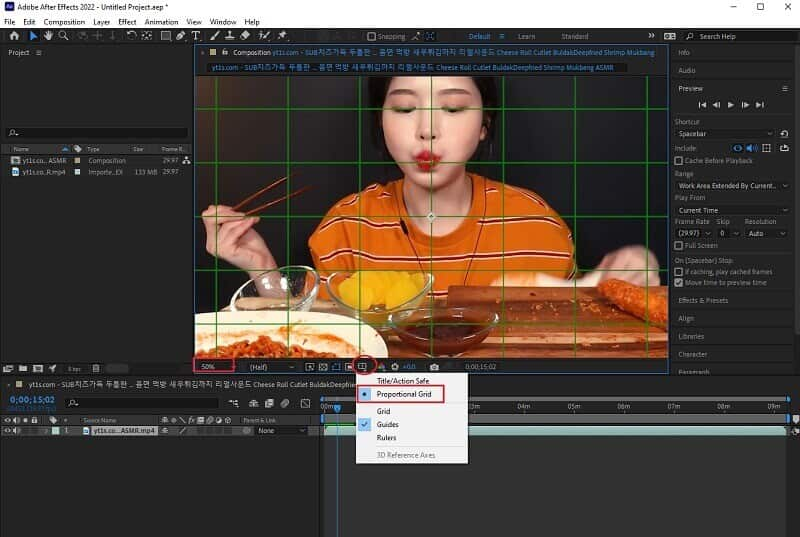
ขั้นตอนที่ 3ไปและตี สี่เหลี่ยม ไอคอนข้าง ดินสอ ไอคอนที่ด้านบน เราจะใช้รูปร่างนี้เพื่อครอบตัดส่วนวิดีโอที่คุณต้องการเก็บไว้ เมื่อตัดแล้ว ให้ยกเลิกการคลิกที่ สัดส่วน กริดและขยายวิดีโอเป็น 100% จากนั้น คุณสามารถตรวจสอบการแก้ไขอัตราส่วนพิกเซลใน After Effects ในวิดีโอก่อนที่จะบันทึกโครงการของคุณ
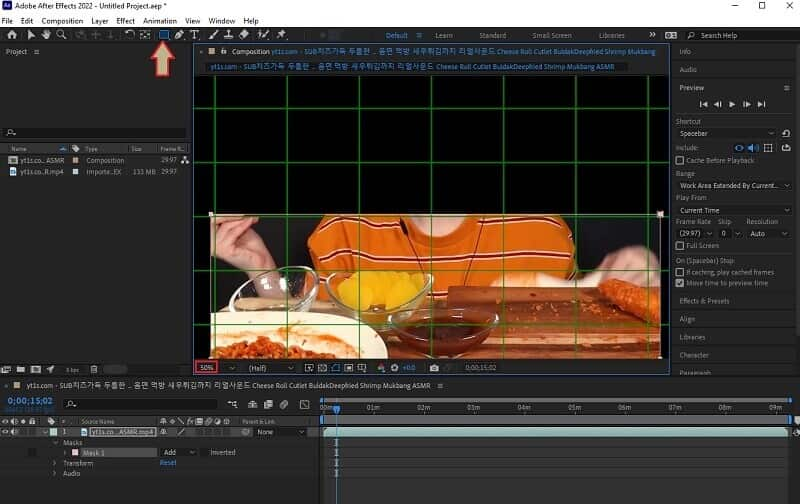
ขั้นตอนที่ 4บันทึกวิดีโอที่ครอบตัดใหม่โดยไปที่ ไฟล์, ส่งออกและคลิก เพิ่มในคิวการแสดงผล . จากนั้น ที่ด้านล่างของอินเทอร์เฟซ ให้ทำเครื่องหมายที่ การตั้งค่าการแสดงผล เพื่อให้แน่ใจว่าผลลัพธ์มีคุณภาพสูง จากนั้นกด ส่งออกไปยัง และเลือกโฟลเดอร์จากอุปกรณ์ของคุณที่คุณต้องการเก็บไว้
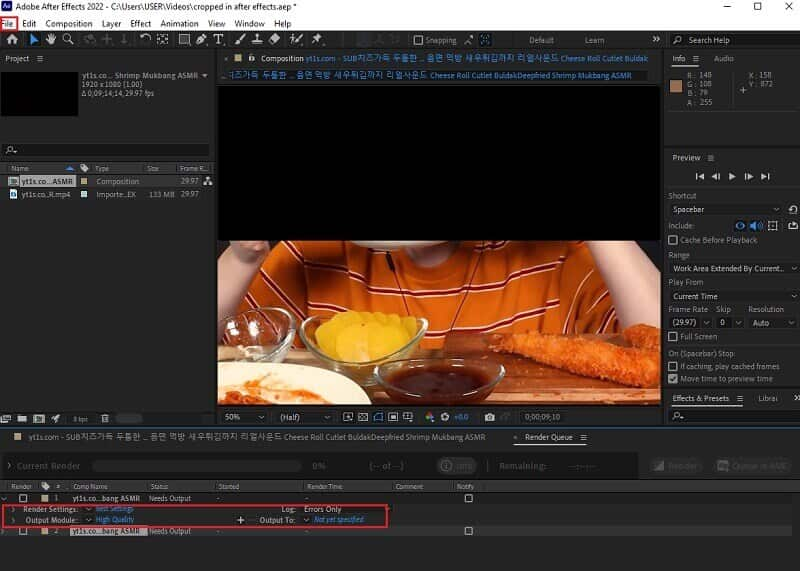
ส่วนที่ 2 วิธีการครอบตัดวิดีโอในวิธีที่ง่ายกว่ามาก
ตอนนี้คุณควรรู้ว่า After Effects ทำงานอย่างไร แต่เรามีสิ่งที่ใช้งานง่ายกว่าและมีประสิทธิภาพมากกว่านั้นมาก! ดิ AVide Video Converter เป็นหนึ่งในซอฟต์แวร์ยอดนิยมเมื่อพูดถึงการตัดต่อวิดีโอ นอกจากนี้ ไม่เหมือนกับ After Effects ตรงที่มันครอบตัดวิดีโอด้วยอินเทอร์เฟซที่ง่ายที่สุดที่แม้แต่เด็กก็เข้าใจได้ง่าย กล่าวคือ เรามั่นใจว่าคุณจะสามารถนำทางได้ แม้ว่าคุณจะเพิ่งเริ่มใช้งานเป็นครั้งแรกก็ตาม
นอกจากนี้ AVide Video Converter มีเครื่องมือตัดต่อวิดีโอทั้งหมดที่คุณต้องการ อันที่จริง มันสามารถเปลี่ยนคุณภาพต่ำของวิดีโอของคุณให้กลายเป็นวิดีโอที่น่าทึ่งได้! เพียงคลิกเมาส์สามครั้งอย่างรวดเร็ว คุณก็จะได้วิดีโอครอบตัดและเพิ่มประสิทธิภาพที่สมบูรณ์แบบ ซึ่งคุณคาดไม่ถึงว่าซอฟต์แวร์ง่ายๆ แบบนี้จะผลิตออกมาได้! ไม่ต้องพูดถึงคุณสมบัติที่สวยงามของซอฟต์แวร์นี้นอกเหนือจากการครอบตัดหลังจากใส่เอฟเฟกต์บนวิดีโอ เพราะคุณสามารถสร้างมิวสิกวิดีโอ คอลลาจ 3D GIF ของคุณเอง รวมไปถึงโปรแกรมตัดต่อ DVD และโปรแกรมแปลงไฟล์ที่ยอดเยี่ยมที่แปลงไฟล์จำนวนมากได้เร็วกว่าถึง 30 เท่า!
- มีอินเทอร์เฟซที่ง่ายที่สุดตลอดกาล
- มีพรีเซ็ตที่ทรงพลังที่สุดที่จะให้เอาต์พุตวิดีโอที่ยอดเยี่ยมแก่คุณ
- รองรับ Windows, Mac และ Linux ทุกรุ่น
- โปรแกรมแปลงไฟล์วิดีโอและเสียงที่ยอดเยี่ยมที่สุดแห่งปี
- แปลงเป็นเทคโนโลยีที่เร็วมากพร้อมกับการเร่งด้วยฮาร์ดแวร์
- รองรับอินพุตและเอาต์พุตวิดีโอและเสียงเกือบ 400 รายการ
วิธีการครอบตัดวิดีโอได้ง่ายกว่า After Effects
ขั้นตอนที่ 1ดาวน์โหลด AVAide Video Converter
รับซอฟต์แวร์โดยกดปุ่มดาวน์โหลดที่แสดงด้านบน ไม่ต้องกังวลเพราะการติดตั้งจะไม่ทำให้คุณลำบากเลย
ขั้นตอนที่ 2นำเข้าไฟล์
เปิดเครื่องมือและเริ่มนำเข้าไฟล์ของคุณโดยคลิกที่ เพิ่มไฟล์ แท็บ เลือกว่าจะเพิ่มไฟล์เดี่ยวหรือทั้งโฟลเดอร์ นอกจากนี้ คุณสามารถทำได้ด้วยการลากและวาง โดยคุณสามารถดึงไฟล์จากที่เก็บข้อมูลของคุณ แล้ววางไว้ที่กึ่งกลางของอินเทอร์เฟซ
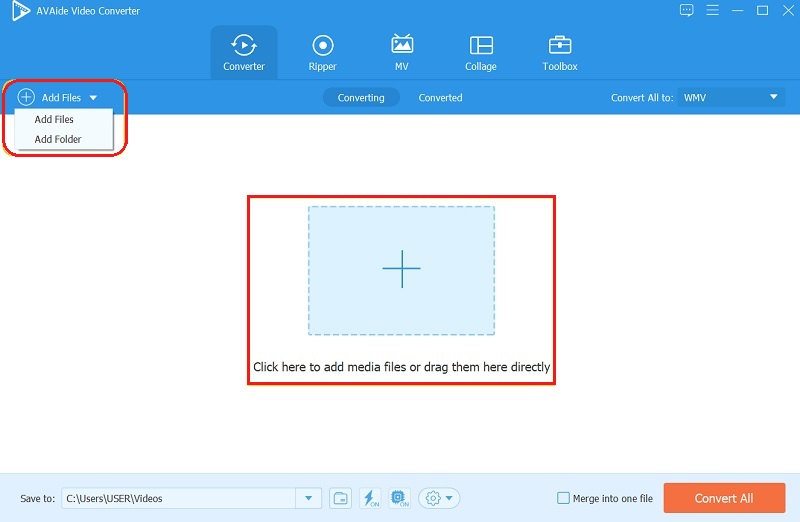
ขั้นตอนที่ 3ครอบตัดตอนนี้
จะครอบตัดวิดีโอที่ตัดกัน Adobe After Effects ได้อย่างไร เมื่ออัปโหลดไฟล์แล้ว ก็ถึงเวลาประดิษฐ์! ไปและคลิกที่ ดาว สัญลักษณ์ของแต่ละไฟล์ ในหน้าต่างถัดไป ให้เริ่มย้ายแถบการครอบตัดเพื่อให้ได้มุมของคุณอย่างอิสระ มิฉะนั้น คุณสามารถสลับรายการใดรายการหนึ่งจาก อัตราส่วนภาพแล้วกด ตกลง.
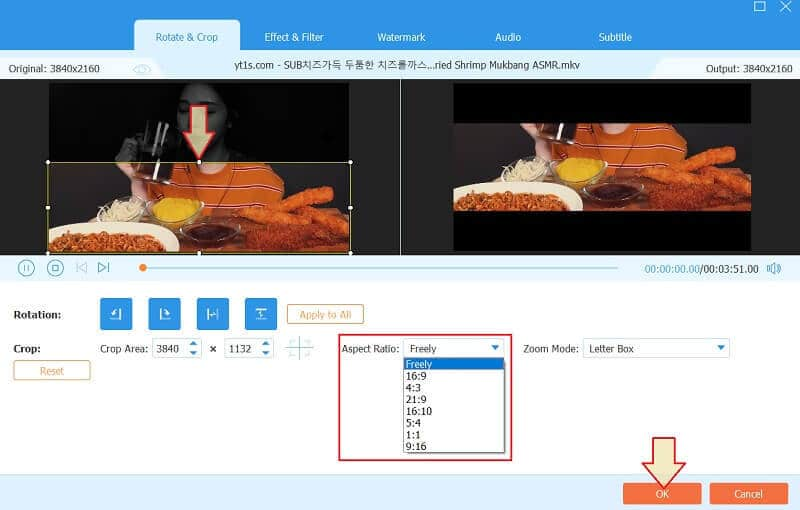
ขั้นตอนที่ 4รูปแบบเอาต์พุตใหม่
คุณสามารถตัดสินใจว่าจะมีรูปแบบอื่นสำหรับผลงานของคุณในครั้งนี้ โดยไปที่ แปลงทั้งหมดเป็น แท็บลูกศร จากนั้นเลือกจากรายการรูปแบบในแท็บ วีดีโอจากนั้นกดเพื่อเลือกคุณภาพที่คุณต้องการเพื่อใช้การเปลี่ยนแปลง
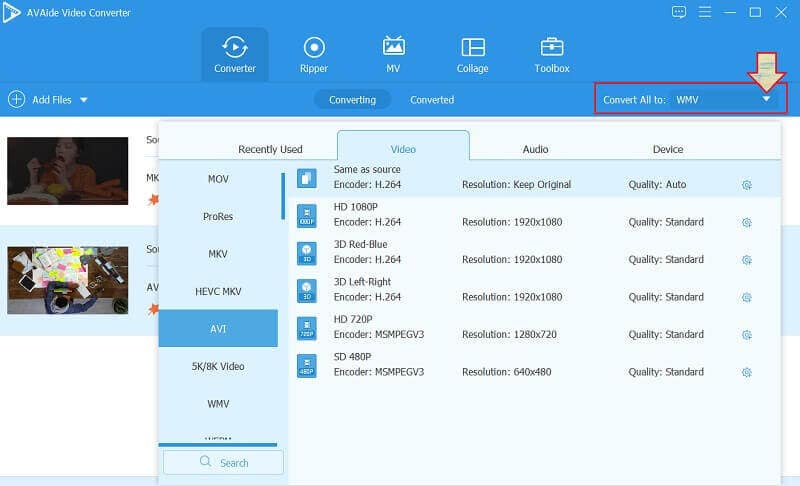
ขั้นตอนที่ 5ใช้เอฟเฟกต์การครอบตัดวิดีโอหลังจาก
หากต้องการรับวิดีโอที่แก้ไขใหม่ ให้กด แปลงทั้งหมด ปุ่ม. คราวนี้ คุณจะเห็นว่าเครื่องมือแปลงวิดีโอเป็นรูปแบบใหม่อย่างรวดเร็วสุด จากนั้นคุณสามารถตรวจสอบไฟล์ที่แปลง/แก้ไขในชื่อโฟลเดอร์ที่แสดงใน บันทึกที่.
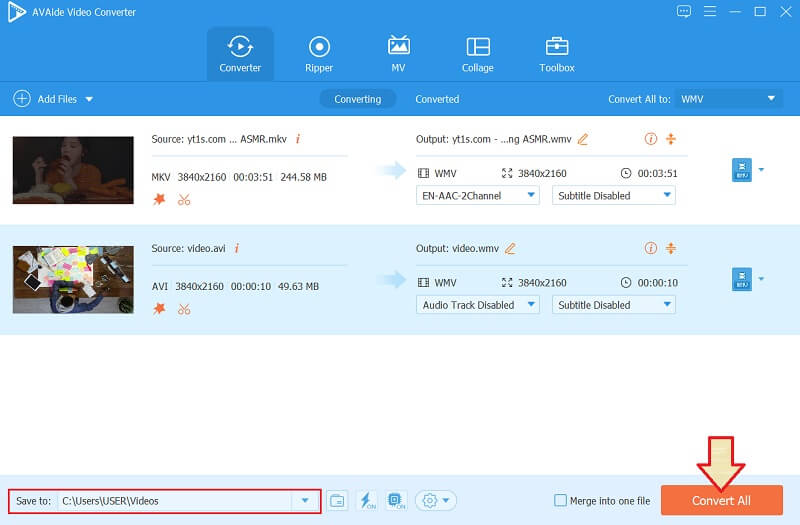
ส่วนที่ 3 คำถามที่พบบ่อยเกี่ยวกับการครอบตัดวิดีโอใน After Effects
ฉันสามารถเปลี่ยนอัตราส่วนภาพของวิดีโอใน After Effects ได้หรือไม่
ใช่. After Effects สามารถเปลี่ยนอัตราส่วนภาพของวิดีโอของคุณได้ โดยไปที่ส่วนองค์ประกอบ แล้วมองหาแท็บที่คุณสามารถปรับส่วนการแก้ไขอัตราส่วนกว้างยาวพิกเซลได้
จะครอบตัดวิดีโอใน Adobe After Effects และรับรูปแบบใหม่ได้อย่างไร
ใช่. หลังจากการครอบตัด คุณสามารถรับรูปแบบใหม่ได้โดยไปที่คิวการเรียบเรียงและ Adobe Media Encoder จากนั้นเลือกค่าที่ตั้งไว้ล่วงหน้าที่คุณต้องการ อย่างไรก็ตาม ค่าที่ตั้งไว้ล่วงหน้าที่มีอยู่ใน AVide Video Converter มีความสำคัญมากกว่าช่วง After Effects มาก นอกเหนือจากความเรียบง่าย
เหมาะอย่างยิ่งสำหรับผู้เริ่มต้นที่จะใช้ After Effects เมื่อครอบตัดวิดีโอหรือไม่
ไม่มันไม่ใช่. After Effects เหมาะอย่างยิ่งสำหรับนักตัดต่อที่มีทักษะ เนื่องจากมีการนำทางแบบมืออาชีพ
เพื่อสรุป ในการรับซอฟต์แวร์ คุณต้องพิจารณาความเหมาะสมในระดับของคุณเสมอ เป็นการดีเสมอที่จะไม่ใช้เครื่องมือที่ซับซ้อน ยังไงก็ได้ ใช้ After Effects เพื่อครอบตัดวิดีโอแต่เรายังคงแนะนำ AVide Video Converter ให้คุณทำงานได้อย่างยอดเยี่ยมยิ่งขึ้น!
กล่องเครื่องมือวิดีโอที่สมบูรณ์ของคุณที่รองรับรูปแบบ 350+ สำหรับการแปลงในคุณภาพที่ไม่สูญเสีย
ครอบตัดและปรับขนาดวิดีโอ
- ตัวปรับขนาด GIF 8 อันดับแรกสำหรับ Windows และ Mac
- วิธีปรับขนาดหรือครอบตัดวิดีโอสำหรับ Instagram
- มีความรู้เกี่ยวกับวิธีการเปลี่ยนอัตราส่วนภาพของวิดีโอ
- วิธีครอบตัดและปรับขนาดวิดีโอบน Android
- วิธีครอบตัดวิดีโอใน Premiere Pro
- วิธีการครอบตัดวิดีโอบน iMovie
- วิธีครอบตัดวิดีโอบน Mac
- วิธีการครอบตัดวิดีโอใน QuickTime
- ตัวแปลงอัตราส่วนภาพที่น่าทึ่ง 5 อันดับแรกเพื่อครอบตัดวิดีโอของคุณอย่างมาก
- วิธีเปลี่ยนอัตราส่วนภาพใน Windows Movie Maker
- วิธีปรับขนาดวิดีโอใน Photoshop
- วิธีครอบตัดวิดีโอ MP4 อย่างยอดเยี่ยม
- วิธีใช้ Ffmpeg เพื่อปรับขนาดวิดีโอของคุณ
- วิธีการครอบตัดวิดีโอโดยไม่มีลายน้ำ
- วิธีการครอบตัดวิดีโอบน Windows
- วิธีการครอบตัดวิดีโอใน Windows Meida Player
- วิธีครอบตัดวิดีโอเป็นสี่เหลี่ยม
- วิธีการครอบตัดวิดีโอใน After Effects
- วิธีการครอบตัดวิดีโอใน DaVinci Resolve
- วิธีการครอบตัดวิดีโอใน OpenShot
- วิธีการครอบตัดวิดีโอโดยใช้ Kapwing
- วิธีการครอบตัดวิดีโอ Snapchat
- วิธีใช้วิดีโอครอบตัด VLC
- วิธีการครอบตัดวิดีโอ Camtasia
- วิธีใช้วิดีโอครอบตัด OBS
- วิธีใช้ Ezgif ปรับขนาดวิดีโอ
- วิธีเปลี่ยนอัตราส่วนภาพใน Final Cut Pro



 ดาวน์โหลดอย่างปลอดภัย
ดาวน์โหลดอย่างปลอดภัย


